Multi Window
¿Con qué dispositivo necesitas ayuda?
Multi Window
La funcionalidad Multi Window permite dividir la pantalla para que puedas usar dos aplicaciones al mismo tiempo. Completa tareas múltiples en una pantalla, toma notas mientras miras un video o busca por Internet y mira tus mensajes de correo electrónico simultáneamente.
INSTRUCCIONES E INFORMACIÓN
- Selecciona la tecla Recent apps.

- Selecciona el ícono de la aplicación que deseas.

- Selecciona Open in split screen view.

- ABRIR UNA APLICACIÓN NUEVA: selecciona la tecla Recent apps, luego selecciona la aplicación deseada.

- ABRIR UNA APLICACIÓN COMPLETAMENTE: la aplicación con línea azul es la aplicación activa. Selecciona y arrastra el divisor del medio de la pantalla hacia abajo hasta la parte inferior o hasta la parte superior de la pantalla, según la aplicación que quieras abrir completamente.

- SALIR DE MULTI WINDOW: selecciona la tecla Home, luego selecciona el ícono X en la pantalla dividida que quedó abierta en la parte superior de la pantalla principal.
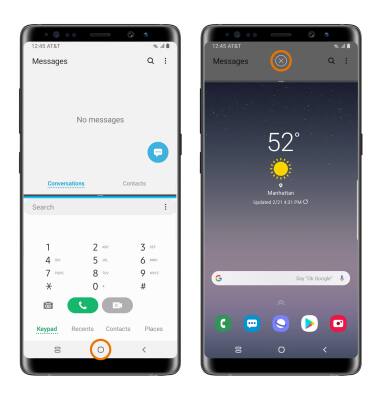
- USAR IMAGEN SOBRE IMAGEN: mientras usas Maps o ves un video en la pantalla completa, selecciona la tecla Home. La aplicación se mostrará como una ventana de imagen sobre imagen en la esquina de la pantalla.
Importante: Puedes seleccionar y arrastrar la ventana como lo desees. La imagen sobre imagen está habilitada en forma predeterminada en algunas aplicaciones. Para ver qué aplicaciones pueden usar imagen sobre imagen, deslízate hacia abajo desde la barra de notificaciones > selecciona el ícono Settings > Apps > ícono Menu > Special access > Picture-in-picture > aparecerán las aplicaciones que pueden usar imagen sobre imagen.